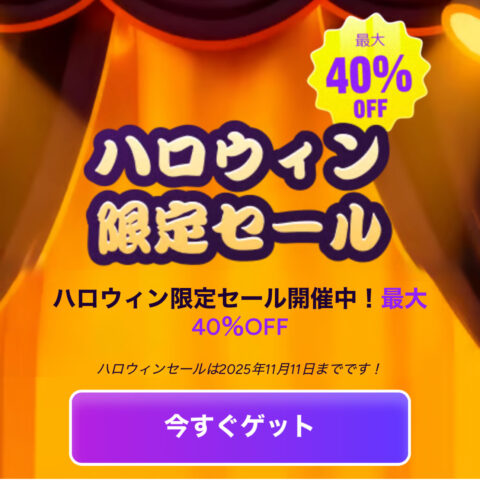動画版を作りました。
私のメインパソコンは、『ZOTAC GAMING GeForce RTX 2060 SUPER AMP』を使っています。
YouTubeをしていて困ったのが、周りの騒音です。掃除機の音であったり、生活音が絶えません。
「RTX Voice」アプリを使えば簡単に音声以外の音を除去できます。
最適な用途について
エアコン・扇風機を切る必要もなく、ちょっとした生活音も気にしなくて良くなります。
ゲーム実況
⇒キーボードの入力音を完全除去
オンライン会議
⇒様々な生活音を除去してくれる
YouTubeナレーション録音
⇒いきなりの雑音も除去してくれる
エアコン・扇風機をつけたままにできる
必要な環境について
NVIDIA GeForce RTXまたはQuadro RTXグラフィックスカードが必要です。
※非サポートながら裏技を使うことでGTX 10シリーズでも出来るとのことです。
実現方法について
RTX Voiceをインストールすると、仮想化されたマイクとスピーカーが作成されます。
多くのアプリでは、マイクとスピーカーが選択できるため選択することで実現できます。
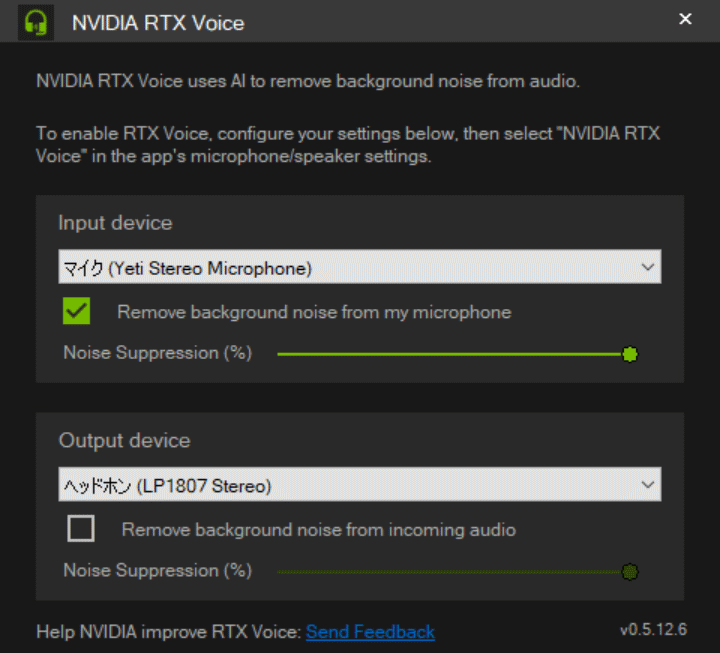
インストール
『NVIDIA RTX Voice: Setup Guide』にアクセスをして「Download the App」をクリックし、アプリをダウンロードして実行します。
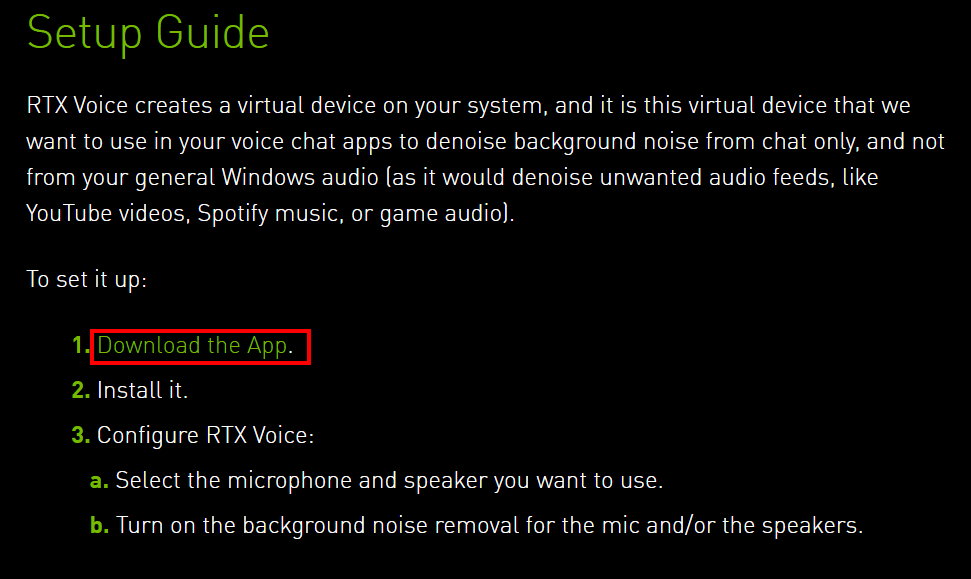
「同意して実行する」をクリックします。
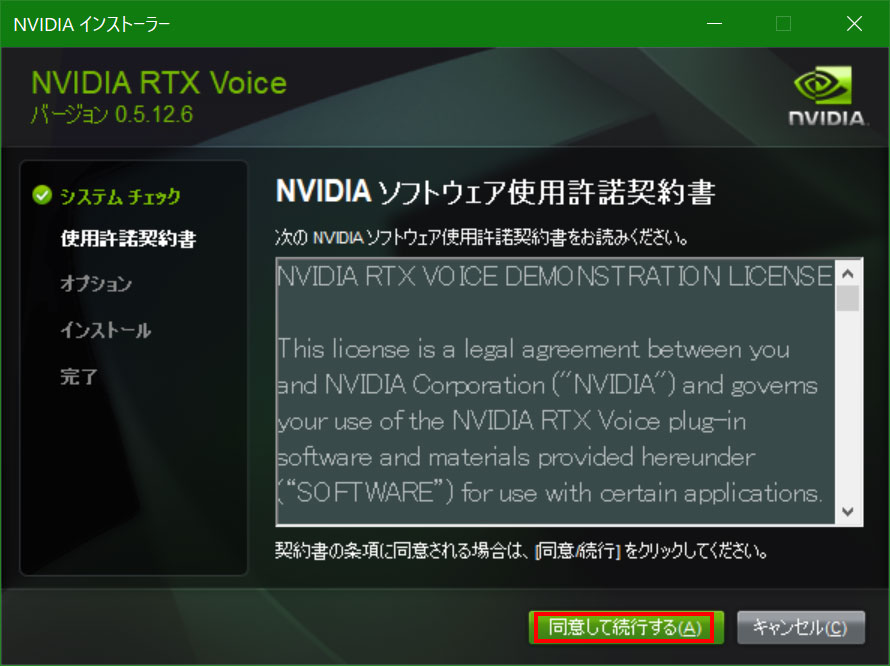
「閉じる」をクリックします。
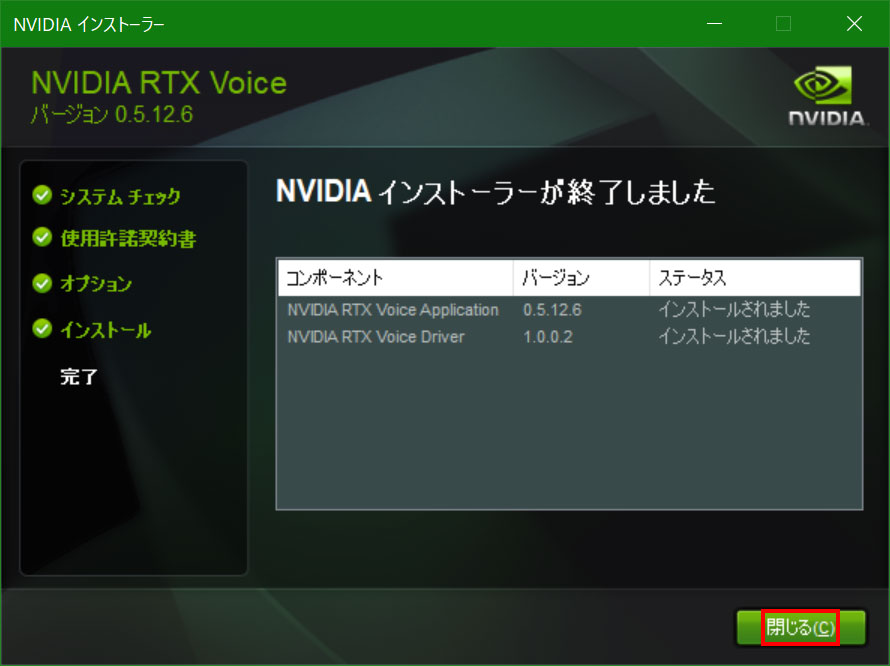
「マイク」は、予想どおりの使い方です。
「ヘッドホン」側は、少し違いました。
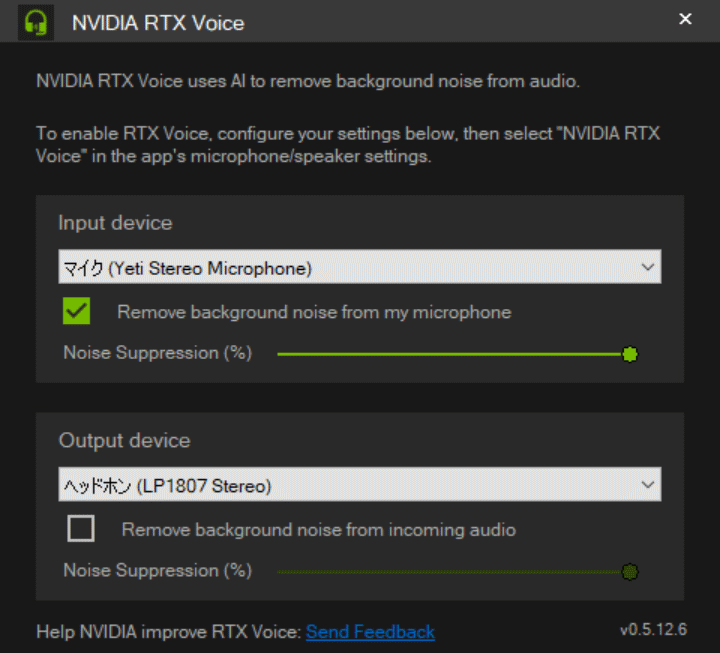
Input(マイク)の設定について
「マイク」は、説明が不要なくらい素直な使い方です。
①録音したいマイクを選択します
②チェックを付けるとノイズを除去します
③何%除去するか設定できます。通常は100%で良いと思います。
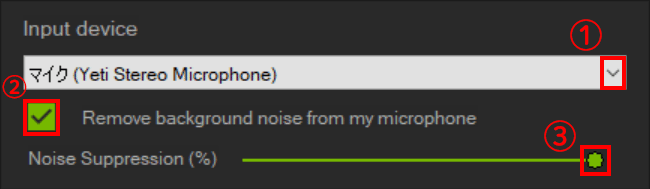
Output(ヘッドホン)の設定について
ヘッドホンは、特殊な使い方です。
①ノイズ除去をするかしないか関係なく、出力したいスピーカーを選択します
そうしないと音がでません。
②通常は、チェックを外して使います。
もし、チェックを付けると、音声以外の音を除去しようと頑張ります。
歌も面白くなりますが、イマイチな除去です。
本来の使い方は、音声録音済みのノイズを除去したいときです。
音声録音済みのファイルを再生して、キャプチャーソフトで録音することになります。
③何%除去するか設定できます。通常は100%で良いと思います。
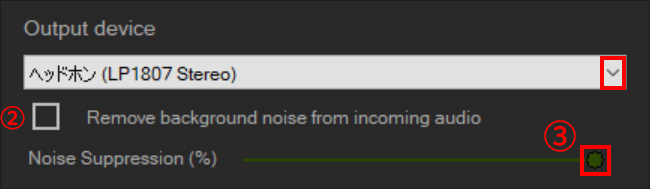
インストールしたアプリは、サービスとして「RTX Voice」が登録されているのでタスクバーから呼び出せます。
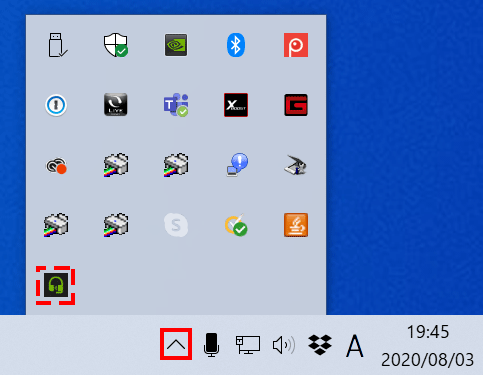
普通のアプリなので、スタートボタンから呼び出すことも出来ます。
「NVIDIA RTX Voice」
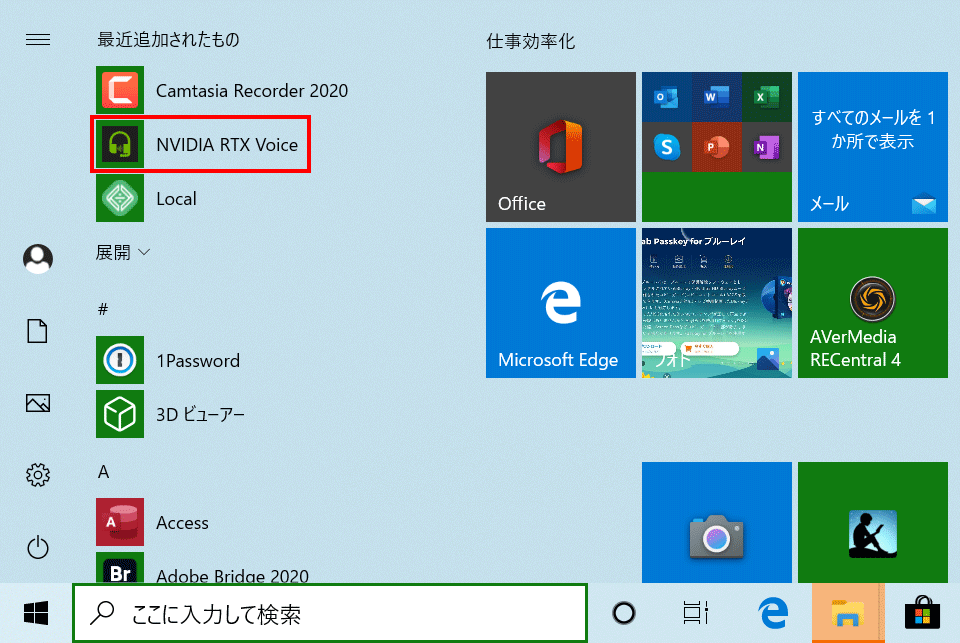
試してわかったこと
実用性は高いです。
- ノイズ除去の能力は高い
- 歌をノイズ除去してもイマイチ(高い声や低い声も除去しようとする)
まとめ:画期的なノイズ除去
RTXのグラフィックカードが必要なため、ハードルが高めですが、持っていればぜひ試したい機能です。
ゲーム実況との親和性も良いので、ぜひお試しください。